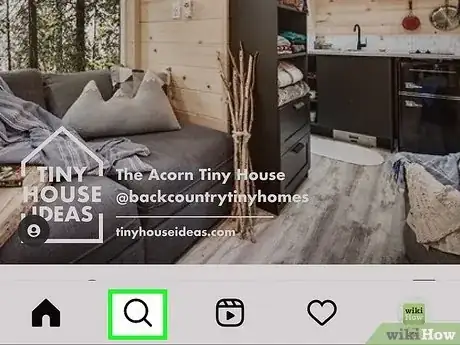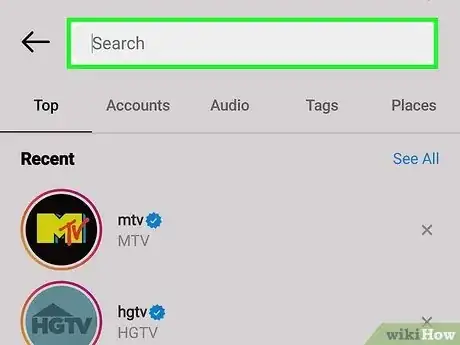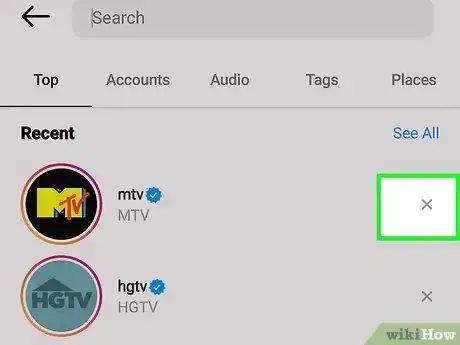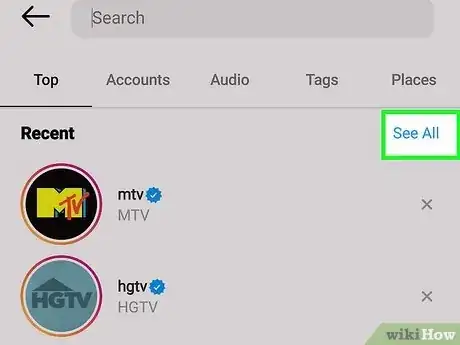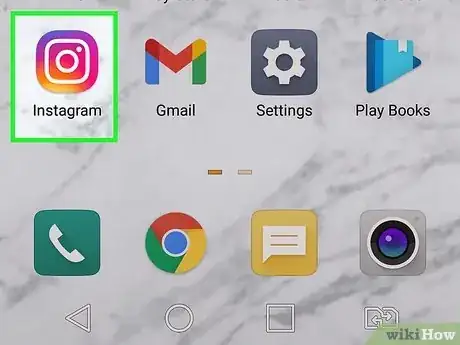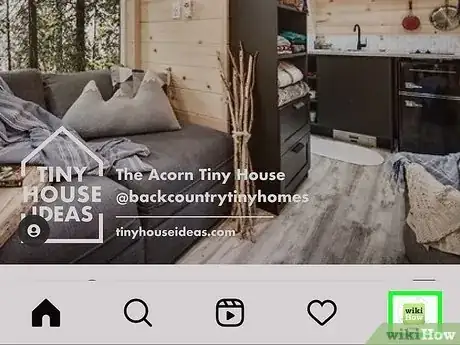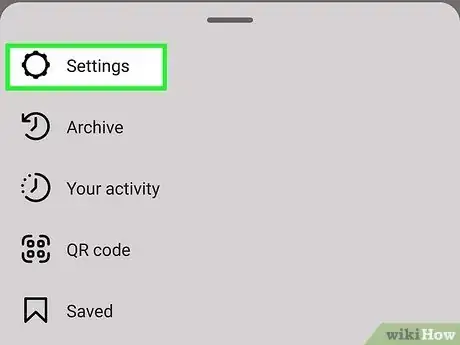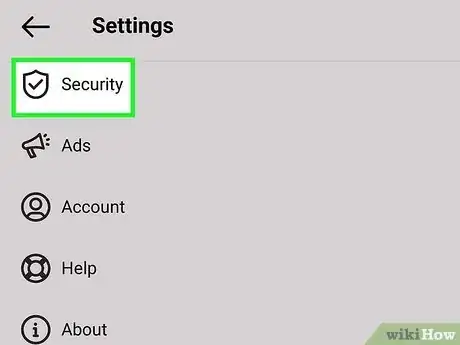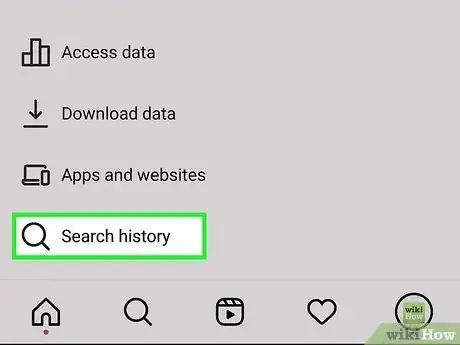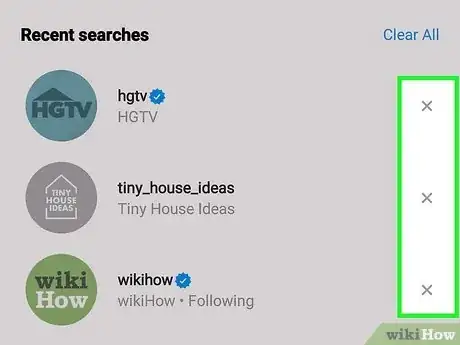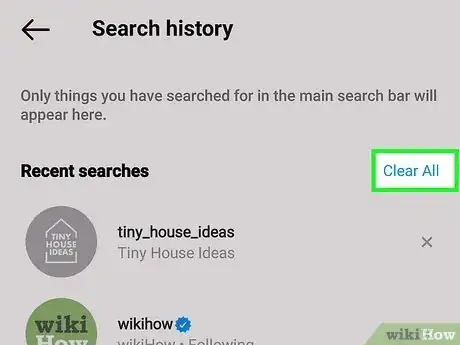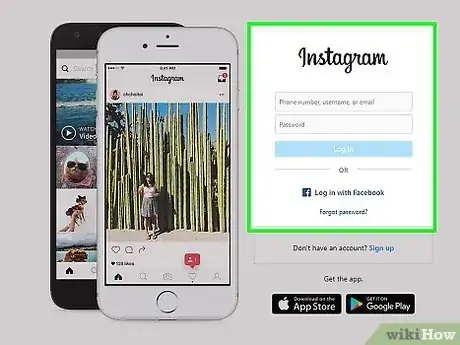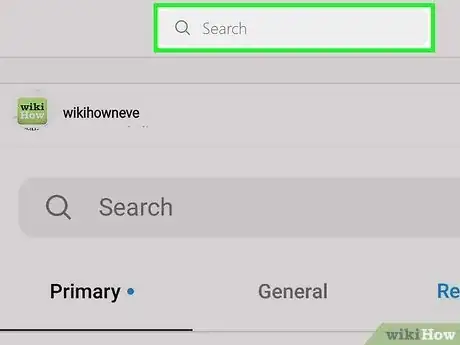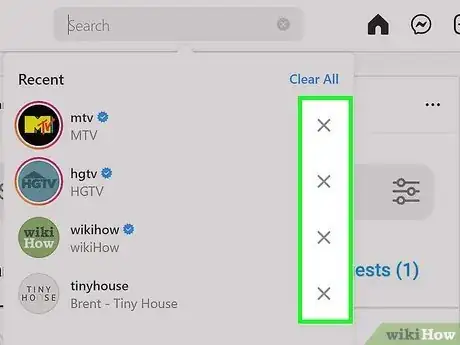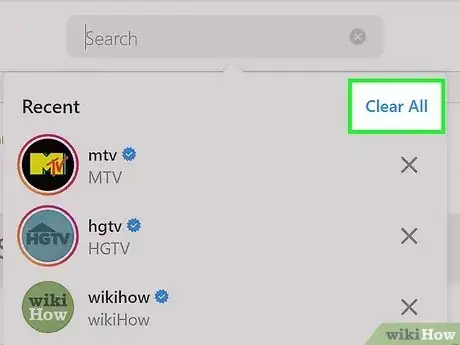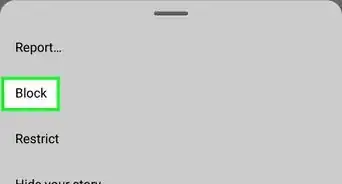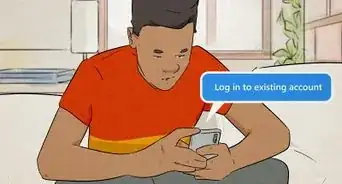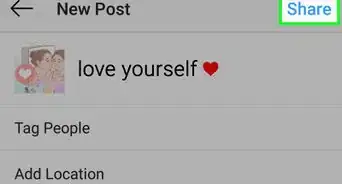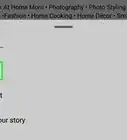Questo articolo è stato co-redatto da Ben Whitehair. Ben Whitehair è un esperto di social media e lavora come Chief Information Officer (CIO) presso l'azienda TSMA Consulting. Con oltre 10 anni di esperienza nel settore, è specializzato nello sfruttare i social media per fare affari e coltivare relazioni. Si concentra anche sull'impatto dei social media sull'industria dell'intrattenimento. Si è laureato con lode presso la University of Colorado a Boulder in Teatro e in Scienze Politiche. All'università ha inoltre ottenuto un Leadership Certificate. Oltre a lavorare come CIO, è un business e mindset coach certificato e membro del consiglio nazionale della Screen Actors Guild - American Federation of Television and Radio Artists. Avendo co-fondato Working.Actor, la principale accademia di business e comunità di coaching per attori, è anche un imprenditore di successo.
Questo articolo è stato visualizzato 10 060 volte
Vuoi evitare che Instagram ti suggerisca utenti, hashtag e luoghi che hai cercato in passato? Ogni volta che si apre la barra di ricerca, questa applicazione mostra automaticamente la cronologia di tutto quello che è stato cercato in precedenza, ma è possibile eliminare i risultati che non desideri visualizzare. In questo articolo troverai dei semplici metodi per cancellare la cronologia delle tue ricerche su Instagram.
Passaggi
Eliminare le Ricerche Passate dalla Barra di Ricerca
-
1Apri Instagram sul tuo dispositivo. L'icona di questa applicazione raffigura una macchina fotografica bianca su sfondo colorato.
-
2Premi sul simbolo della lente di ingrandimento. È il secondo pulsante a sinistra sul menu in fondo allo schermo.
-
3Premi sulla barra di ricerca superiore. Si trova in cima allo schermo.
-
4Elimina tutti i suggerimenti di ricerca recenti. Ora, scorri i risultati e premi sul simbolo della X accanto a ogni suggerimento di ricerca che desideri cancellare.
-
5Seleziona Mostra tutto. Questa opzione si trova nell'angolo in alto a destra. Premi su questo pulsante qualora volessi vedere l'intera cronologia delle ricerche. A questo punto, potrai scorrere i risultati ed eliminare tutti i suggerimenti di ricerca.
-
6Seleziona Cancella tutto (facoltativo). Se vuoi eliminare tutta la cronologia delle ricerche, premi su questo pulsante nell'angolo in alto a destra. I suggerimenti di ricerca verranno così cancellati.Pubblicità
Eliminare le Ricerche dalle Impostazioni
-
1Apri Instagram sul tuo dispositivo. L'icona di questa applicazione raffigura una macchina fotografica bianca su sfondo colorato.
-
2Premi sulla tua immagine di profilo. Si trova nell'angolo in basso a destra.
-
3Premi sull'icona che raffigura tre trattini. Puoi trovarla nell'angolo in alto a destra.[1]
-
4Seleziona Impostazioni. Questa è la prima opzione della lista e l'icona corrispondente raffigura un ingranaggio.
-
5Seleziona Sicurezza. L'icona relativa a questo pulsante raffigura un segno di spunta.
-
6Premi sull'opzione Cancella la cronologia delle ricerche. Questo pulsante si trova in fondo alla lista; accanto a esso, potrai vedere un'icona raffigurante una lente di ingrandimento.
-
7Elimina tutti i suggerimenti di ricerca recenti. Ora, scorri i risultati e premi sul simbolo della X accanto a ogni suggerimento di ricerca che desideri eliminare.
-
8Seleziona Cancella tutto (facoltativo). Se vuoi eliminare tutta la cronologia delle ricerche, premi su questo pulsante nell'angolo in alto a destra. I suggerimenti di ricerca verranno così cancellati.Pubblicità
Eliminare le Ricerche su un Computer
-
1Visita https://www.instagram.com usando un browser. Se non hai già effettuato il login, inserisci i dati di accesso per proseguire.
-
2Clicca sulla barra di ricerca. Si trova in cima alla pagina. Ha una forma rettangolare, con la parola "Cerca" al suo interno.
-
3Elimina tutti i suggerimenti di ricerca. Ora, scorri i risultati e premi sul simbolo della X accanto a ogni suggerimento di ricerca che desideri eliminare.
-
4Seleziona Cancella tutto (facoltativo). Se vuoi eliminare tutta la cronologia delle ricerche, premi su questo pulsante nell'angolo in alto a destra. I suggerimenti di ricerca verranno così cancellati.Pubblicità